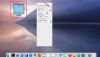प्रारंभ बटन पर क्लिक करें, फिर "मेरा कंप्यूटर" के लिए लिंक (या आइकन) पर क्लिक करें। डी ड्राइव का पता लगाएँ और इसके लिए एक बार आइकन पर क्लिक करके इसे हाइलाइट करें। हाइलाइट होने पर आइकन पर राइट क्लिक करें और दिखाई देने वाले मेनू के निचले भाग में, "गुण" पर क्लिक करें। यह एक पाई ग्राफ लाता है जो दिखाता है कि डी ड्राइव का कितना उपयोग किया जाता है और कितना खाली स्थान बचा है, यदि कोई। इस जानकारी को जानना अच्छा है ताकि आपके पास आधार प्रारंभिक बिंदु हो और यह तय हो सके कि डी ड्राइव को कितनी सफाई की आवश्यकता है। अंगूठे का नियम यह है कि यदि डी ड्राइव 50 प्रतिशत से कम है, तो कोई सफाई आवश्यक नहीं है। 50 प्रतिशत से 75 प्रतिशत तक, सफाई वैकल्पिक है। 75 प्रतिशत से ऊपर कोई भी प्रतिशत, ड्राइव को साफ किया जाना चाहिए।
विंडोज़ अस्थायी, या "अस्थायी," फ़ोल्डरों को साफ़ करें। "प्रारंभ" पर क्लिक करें और फिर "चलाएं ..." और निचले बाएं कोने में एक बॉक्स पॉप अप होगा। "ओपन" कहां है और कर्सर ब्लिंकिंग टाइप "%temp%" (उद्धरण चिह्नों के बिना) है। इससे विंडोज़ टेंप फोल्डर खुल जाएगा। इस फ़ोल्डर में सब कुछ हटाना सुरक्षित है। सभी फ़ोल्डरों का चयन करने के लिए एक ही समय में "Ctrl" और "A" दबाएं, फिर फ़ोल्डर को स्थायी रूप से हटाने के लिए एक ही समय में "Shift" और "Del" दबाएं। यह रीसायकल बिन को बायपास करेगा। यदि आप केवल फ़ोल्डरों को हटाना चाहते हैं, तो वे रीसायकल बिन में चले जाते हैं, सभी चयनित फ़ोल्डरों के साथ, बस "डेल" कुंजी को अपने आप दबाएं। तब आपके पास अभी भी उन्हें बाद में पुनर्स्थापित करने का विकल्प होता है।
इंटरनेट अस्थायी या "अस्थायी" फ़ाइलें साफ़ करें। यह आपके कंप्यूटर पर कैशे और ब्राउज़िंग इतिहास है। विंडोज एक्सपी यूजर्स के लिए: "स्टार्ट" पर क्लिक करें, फिर "कंट्रोल पैनल" या आइकन पर क्लिक करें (यह इस बात पर निर्भर करता है कि दृश्य कैसे सेट किया गया है), फिर "इंटरनेट विकल्प" आइकन और जब विंडो पॉप अप हो तो "सामान्य" कहने वाले टैब पर क्लिक करें। सामान्य टैब में, "ब्राउज़र इतिहास" कहने वाले लेबल के अंतर्गत, "हटाएं" पर क्लिक करें बटन। यह आपके पीसी से सभी ब्राउज़िंग इतिहास और कैशे फ़ाइलों को हटा देता है।
विस्टा उपयोगकर्ताओं के लिए: यदि आप इंटरनेट एक्सप्लोरर 8 का उपयोग करते हैं: "प्रारंभ" पर क्लिक करें, फिर "कंट्रोल पैनल" पर फिर "नेटवर्क और इंटरनेट" और फिर "इंटरनेट विकल्प" पर क्लिक करें। जब वह खुलता है, तो "सुरक्षा" बटन पर क्लिक करें और फिर "ब्राउज़िंग इतिहास हटाएं"। उन फ़ाइलों के नाम के आगे वाले बॉक्स पर क्लिक करें जिन्हें आप चाहते हैं हटाना. यह बक्सों में एक चेक मार्क लगाता है। यदि आप अपने "पसंदीदा" बुकमार्क के अंतर्गत अपनी साइट के पासवर्ड और अन्य ब्राउज़र जानकारी को सहेजना चाहते हैं, तो "पसंदीदा वेबसाइट डेटा संरक्षित करें" के लिए बॉक्स चेक करें। फिर "हटाएं" पर क्लिक करें।
इंटरनेट एक्सप्लोरर के अन्य सभी संस्करणों के लिए: "प्रारंभ" फिर "नियंत्रण कक्ष" और फिर "इंटरनेट विकल्प" आइकन पर क्लिक करें। जब बॉक्स खुलता है, तो "सामान्य" टैब पर क्लिक करें और "ब्राउज़िंग इतिहास" लेबल के तहत, "हटाएं," फिर "सभी हटाएं" पर क्लिक करें और फिर अंत में, "ओके" पर क्लिक करें ताकि यह पुष्टि हो सके कि आप सभी फाइलों को हटाना चाहते हैं।
हार्ड ड्राइव को डीफ़्रैग्मेन्ट करें। विंडोज एक्सपी उपयोगकर्ताओं के लिए: "प्रारंभ," फिर "मेरा कंप्यूटर" पर क्लिक करें, फिर उस ड्राइव पर राइट-क्लिक करें जिसे आप डीफ़्रैग्मेन्ट करना चाहते हैं - इस मामले में ड्राइव डी - और "गुण" पर क्लिक करें, फिर "टूल" टैब पर क्लिक करें। "डीफ़्रेग्मेंट नाउ" कहने वाले बटन पर क्लिक करें और "डिस्क डीफ़्रेग्मेंटर" विंडो खुल जाएगी। तल पर, दो बटन हैं, "विश्लेषण करें" और "डीफ़्रेग्मेंट"। "डीफ़्रेग्मेंट" बटन पर क्लिक करें और यह स्वचालित रूप से प्रारंभ हो जाएगा। ड्राइव के आकार और उसकी सामग्री के आधार पर इसे पूरा होने में 20 मिनट से लेकर चार घंटे तक का समय लग सकता है।
विंडोज विस्टा यूजर्स के लिए: "स्टार्ट" बटन पर क्लिक करें, फिर "ऑल प्रोग्राम्स" लेबल पर होवर करें और फिर "एक्सेसरीज" पर होवर करें। जब सहायक उपकरण मेनू आता है ऊपर, "कमांड प्रॉम्प्ट" पर राइट क्लिक करें और फिर "व्यवस्थापक के रूप में चलाएँ।" जब कमांड बॉक्स (विंडो) खुलता है, तो बिना टाइप किए बिल्कुल "डीफ्रैग डी: -डब्ल्यू" टाइप करें उल्लेख। यह स्वचालित रूप से डीफ़्रेग्मेंटर चलाएगा और आपको बताएगा कि यह कब समाप्त हो गया है।
रीसाइकल बिन खाली करें।" अपने डेस्कटॉप पर, "रीसायकल बिन" आइकन पर राइट क्लिक करें और फिर "रीसायकल बिन की खाली सामग्री" पर क्लिक करें। वैकल्पिक रूप से, आप इसे खाली करने से पहले इसकी सामग्री देखने के लिए खोल सकते हैं। आइकन पर राइट क्लिक करें; "सामग्री देखें" पर क्लिक करें और यह किसी भी अन्य विंडो की तरह खुल जाएगा। फिर आप विंडो के खुले रहने पर सभी फाइलों को स्थायी रूप से हटा सकते हैं।
यह प्रक्रिया किसी भी विभाजित ड्राइव पर काम करती है, हालांकि मुख्य ड्राइव केवल एक ही होगी जिस पर Temp फ़ाइलें होंगी। अपने कंप्यूटर को इष्टतम स्वास्थ्य में रखने और सुचारू रूप से चलाने के लिए, इन कार्यों को हर दो सप्ताह में कम से कम एक बार करें। डिस्क डीफ़्रैग्मेन्टिंग प्रक्रिया को पूरा करने में आमतौर पर चार घंटे तक का समय लगता है, इसलिए धैर्य रखें, खासकर अगर ऐसा लगता है कि "कुछ नहीं" हो रहा है। यह है, लेकिन आज की ड्राइव बहुत बड़ी हैं और इसमें बहुत सारी जानकारी है, इसलिए कार्यक्रम धीरे-धीरे चलता है। Internet Explorer 5, 6 और 7 में आपके "पसंदीदा" इतिहास को सहेजने का कोई विकल्प नहीं है। केवल इंटरनेट एक्सप्लोरर 8 में।
Temp फ़ाइलों को हटाने से पहले सुनिश्चित करें कि आपने सभी विंडो, फ़ाइलें और चल रहे प्रोग्राम बंद कर दिए हैं या कुछ को हटाया नहीं जा सकता है। यद्यपि यह वैकल्पिक है, यदि आप एक को हटाना नहीं चाहते हैं, तो आप अस्थायी फ़ाइलों को देखना चाह सकते हैं। यदि कुछ गलत हो जाता है, जैसे कि यदि आप किसी ऐसी फ़ाइल को हटाना चाहते हैं जिसे आप हटाना नहीं चाहते हैं, तो आप अपनी फ़ाइलों का बैकअप लेना चाह सकते हैं। जो कुछ भी आपने "Shift" और "Del" का एक साथ उपयोग करके स्थायी रूप से नहीं हटाया है, वह रीसायकल बिन में होगा, फिर भी ड्राइव पर जगह लेगा।